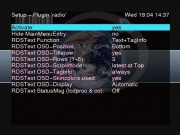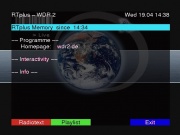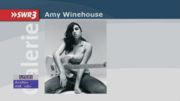Radio-plugin
K (→Bilder) |
|||
| Zeile 4: | Zeile 4: | ||
Dieses Plugin blendet bei Sendern ohne Video-ID (VPID = 0) ein Hintergrundbild ein. | Dieses Plugin blendet bei Sendern ohne Video-ID (VPID = 0) ein Hintergrundbild ein. | ||
| − | Die Variante von U. Hanke kann zusätzlich den {{wikipedia|RDS}}-{{wikipedia|Radiotext}} und {{wikipedia|Radiotext}} plus | + | Die Variante von U. Hanke kann zusätzlich den {{wikipedia|RDS}}-{{wikipedia|Radiotext}} und {{wikipedia|Radiotext}} plus sowie RadioScreenShow (RaSS) anzeigen. |
<!-- ===Status=== --> | <!-- ===Status=== --> | ||
Version vom 31. Dezember 2006, 12:18 Uhr
Inhaltsverzeichnis |
Beschreibung
Autor(en): Lars Tegeler, U.Hanke
Dieses Plugin blendet bei Sendern ohne Video-ID (VPID = 0) ein Hintergrundbild ein.
Die Variante von U. Hanke kann zusätzlich den RDS-Radiotext und Radiotext plus sowie RadioScreenShow (RaSS) anzeigen.
Bilder
Bedienung
Wenn im OSD entweder der Radiotext sichtbar ist, kann mit der Taste 'Zurück' das OSD getoggelt werden, soll heißen: Radiotext -> kein OSD -> Radiotext usw.
Bedienung /Tasten RTplus-Menu:
Die Übersicht wird automatisch alle 60 Sekunden aktualisiert evtl. Untermenus ca. alle 20s, wenn aktiviert.
| Taste | Funktion |
|---|---|
| 0 | Aktualisieren |
| Ok / Zurück | Schließen |
| 8 | RTplus-Infos speichern (nur 1.Menu) |
SVDRP Befehle
| Parameter | Beschreibung |
|---|---|
| RTINFO | Ausgabe der Radiotext Information |
| RTCLOSE | Radiotext-OSD schließen. Erneutes Öffnen nur über Menü oder Kanalwechsel. |
| RTTCLOSE | Close the radiotext-osd temporarily. Reopen will be done after osd-messagetimeout. |
Installation
Optionen
| USE_STILLPICTURE=1 | Wenn das benutzte Ausgabegerät kein Stillpicture unterstützt, kann das hier deaktiviert werden. |
Konfiguration
cp -r $SOURCEDIR/VDR/PLUGINS/src/radio/mpegstill $VDRCONFIG/plugins/radio
Hier speichert man entweder ein einzelnes Stillpicture für alle Radiosender.
$VDRCONFIG/plugins/radio/radio.mpg
Oder für jeden Sender, eines.
$VDRCONFIG/plugins/radio/Fritz.mpg $VDRCONFIG/plugins/radio/SPUTNIK.mpg
Beispiele findet man z.B unter
http://www.dbox2.info -> Bootlogos FB
Dies Beispiele können durch umbenennen genutzt werden.
cp /wo/auch/immer/satellite.mpeg $VDRCONFIG/plugins/radio/radio.mpg
Oder einen symbolischen Link setzen:
cd $VDRCONFIG/plugins/radio ln -s satelite.mpeg radio.mpg
Aktiviert wird das ganze in den Einstellungen des Plugins, oder manuell (VDR ist vorher zu beenden).
echo "radio.Activate = 1" >> $VDRCONFIG/setup.conf
Parameter
| Parameter (kurz) | Parameter (lang) | Beschreibung |
|---|---|---|
| -f <DIR> | --files=<DIR> | Bilderverzeichnis (Standard: $VDRCONFIG/plugins/radio) |
| -d <DIR> | --data=<DIR> | Datenverzeichnis (Standard: $VDRCONFIG/plugins/radio) |
| -l <DATEI> | --live=<DATEI> | benutze <DATEI> im Livemodus (Standard: $VDRCONFIG/plugins/radio/radio.mpg) |
| -r <DATEI> | --replay=<DATE> | benutze <DATEI> im Wiedergabemodus (Standard: $VDRCONFIG/plugins/radio/replay.mpg) |
| -v <LEVEL> | --verbose=<LEVEL> | mehr Rückmeldungen
0 = keine Meldungen 1 = RDS-Text+Tags (Voreinstellung) 2 = +RDS-Telegram/Debug 3 = +RawData 0xfd |
Sonstiges
Tipps
Stillpicture erzeugen
Beispiel für die Erzeugung eines eigenen Stillpicture:
cat <BILD>.jpg \
| jpegtopnm \
| pnmscale -xsize=720 -ysize=576 \
| ppmtoppm \
| ppmtoy4m -F 25:1 -A 4:3 -I p -r -v 2 -n 1 \
| mpeg2enc -f 0 -a 2 -q 1 -n p -T 120 -R 2 -g 12 -G 12 -o <NAME>.mpg
Links
- Homepage des Plugins
- + RDS Radiotext
- Logos
- siehe auch Radio